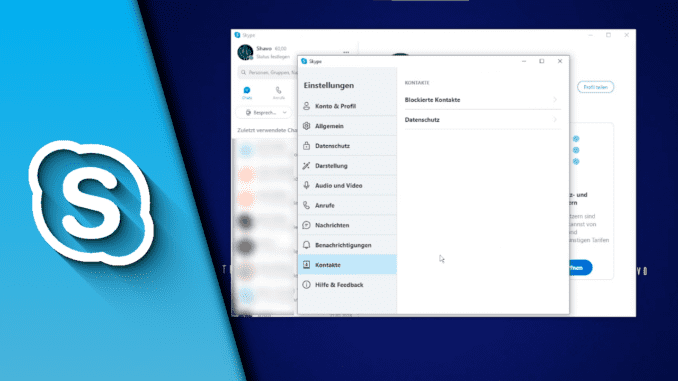
Skype Kontakt blockieren (& Blockierung rückgäng machen)
Egal ob privat oder im Business – Skype ist praktisch, um mit anderen Menschen in Kontakt zu bleiben. Doch wo viele Personen sind, mit denen man sich unterhalten möchte, gibt es auch immer wieder welche, von denen man nichts wissen will. Deswegen schauen wir uns heute an, wie man einne Skype Kontakt blockieren kann, sodass er keine Nachrichten oder Anrufe mehr starten kann. So lässt sich ganz einfach Ruhe in die eigenen Skype Kontakte bringen.
Skype Kontakt blockieren und mehr:
Manchmal ist man mit dem Blockieren auch schnell, als es einem später lieb ist. Daher werden wir dir in jedem Fall auch zeigen, wie man das Blockieren rückgängig machen kann. Diese Funktion ist ein wenig versteckter. Damit du Personen aber eine zweite Chance geben kannst, erklären wir dir, wie das geht!
Schritt-für-Schritt Anleitung:
So kannst du einen Kontakt blockieren:
- Starte Skype
- Wechsle in den Kontakt, den du blockieren möchtest
- Klicke neben dem Namen auf das Zahnrad und scrolle bis ganz nach unten
- Klicke auf „Kontakt blockieren“ und wähle aus, ob du den Kontakt melden möchtest. Nach der Auswahl klicke auf „Blockieren“
- Fertig!
So machst du das Blockieren rückgängig:
- Klicke oben links neben deinem Profil auf die drei Punkte und wähle „Einstellungen“
- Wechsle in den Reiter Kontakte und klicke auf „Blockierte Kontakte“
- Hier findest du eine Übersicht, aller Kontakte die du blockiert hast
- Mit „Blockieren aufheben“ kannst du das Vorgehen rückgängig machen
| # | Vorschau | Produkt | Preis | |
|---|---|---|---|---|
| 1 |
|
Skype | Bei Amazon kaufen* | |
| 2 |
|
LogiLink UA0368 - HD USB-Webcam mit Mikrofon für gestochen scharfe... | 29,53 EUR | Bei Amazon kaufen* |
| 3 |
|
Skype For Dummies | 27,48 EUR | Bei Amazon kaufen* |
Egal ob Blockieren oder nicht – die Funktionen sind schnell und einfach zu nutzen, wenn man weiß wo sie sich befinden. Wir hoffen, dass wir dabei helfen konnten und wünschen weiterhin viel Spaß bei interessanten Chats und Gesprächen in Skype!
Video-Anleitung:
Links mit * sind Affiliate-Links. Durch den Kauf über diesen Link erhalten wir einen Teil des Kaufpreises als Provision, ohne dass für dich Mehrkosten entstehen. Das hilft uns die hier vorhandenen Angebote für dich weiter auszubauen! Danke!
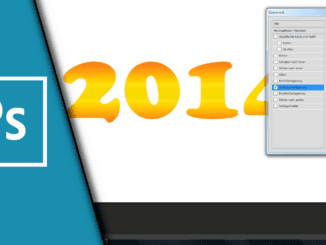
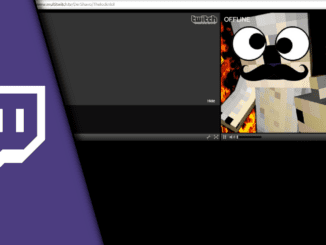
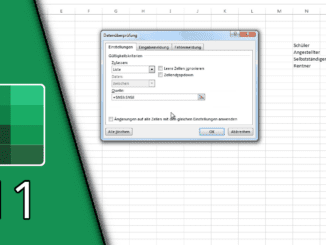
Hinterlasse jetzt einen Kommentar